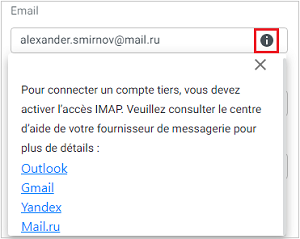La section contient les paramètres généraux spécifiques à l'application MyOffice Mail.
•Messages par page : Sélection du nombre maximum des email affichés sur une page.
•Recharger automatiquement la page : Sélection de l'intervalle d'actualisation de la boîte mail.
•Conversations : Cochez la case Utiliser des conversations pour les emails avec le même objet s'il est nécessaire que les conversations fusionnées par un thème commun soient enregistrées sous la forme d'une chaîne « message – réponse ». Lorsque cette option est activée, en cliquant sur le nombre situé sur le bord droit de l'email, la chaîne s'ouvre. S'il reste des emails non lus dans la chaîne, le sujet figurant sur le mini panneau sera mis en gras.
•Ajouter un email : Ajouter un compte de messagerie interne ou externe supplémentaire.
Ajouter un email
Cliquez sur le bouton Ajouter un email si vous voulez ajouter une autre boîte électronique (interne ou extrene).
Ajouter un compte interne
Dans la fenêtre qui s'ouvre, entrez l'adresse email et le mot de passe du compte MyOffice que vous êtes en train d'ajoutez ainsi que le nom d'utilisateur affiché dans l'email.
Après avoir entré les données requises, cliquez sur ОК. Si le compte saisi est identifié comme un compte MyOffice, les informations relatives aux paramètres de votre serveur de messagerie, telles que les adresses et les ports des serveurs POP, IMAP et SMTP, seront liées automatiquement. |
Ajouter un compte externe
Dans la fenêtre qui s'ouvre, saisissez l'adresse email, le mot de passe du compte externe à ajouter, et le nom d'utilisateur affiché dans l'email.
Si le compte que vous avez saisi est reconnu comme un compte externe, une boîte de dialogue s'ouvre contenant des champs supplémentaires pour les paramètres des serveurs POP, IMAP et SMTP. Veuillez noter qu'après avoir ajouté un compte externe, MyOffice Mail aura uniquement accès à votre boîte de réception. Les calendriers et les listes de contacts de tiers ne seront pas connectés.
Cliquez sur le bouton
Après avoir saisi les données requises, cliquez sur OK. Une fois connecté, le message « Le compte a été connecté avec succès » s'affiche à l'écran. |
Le nouveau compte et ses paramètres s'affichent dans la Barre de navigation.
Pour supprimer un compte, cliquez sur le bouton Supprimer le compte dans le bloc de paramètres personnels.
Pour le nouveau compte, une image peut être ajoutée, qui sera automatiquement affichée en tant qu'avatar dans les messages envoyés et reçus d'un utilisateur avec ce compte. L'ordre de téléchargement/modification/suppression d'une photo affichée en tant qu'avatar est similaire à l'ordre d'ajout d'un avatar de l'utilisateur principal.
Pour revenir à la page d'accueil de MyOffice Mail, MyOffice Calendar ou MyOffice Contacts cliquez sur le bouton de l'application requise au bas de la Barre de navigation :
• Email : Aller à MyOffice Mail.
Email : Aller à MyOffice Mail.
• Calendrier : Aller à MyOffice Calendar.
Calendrier : Aller à MyOffice Calendar.
• Contacts : Aller à MyOffice Contacts.
Contacts : Aller à MyOffice Contacts.
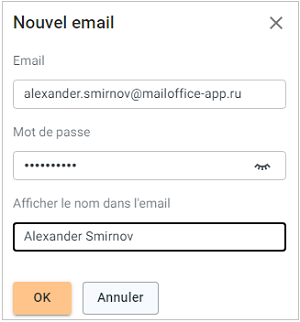
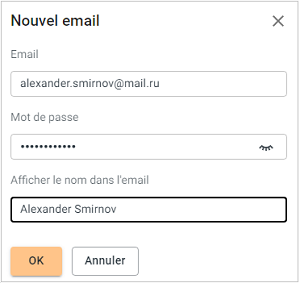
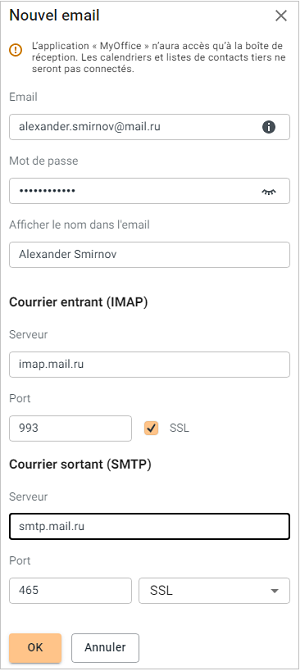
 pour obtenir plus d'informations sur les paramètres des services de messagerie les plus courants.
pour obtenir plus d'informations sur les paramètres des services de messagerie les plus courants.